Nincs engedélye, hogy távolítsa el
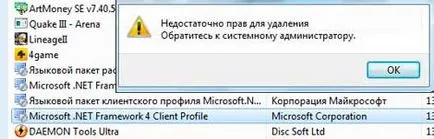
Nincs engedélye, hogy távolítsa el. Lépjen kapcsolatba a rendszergazdával. Először is vegyük azt az esetet, ha a program nem távolítja el. Meg kell határoznunk a helyét, és változtatni a törvényt.
Ha tudja, hogy a mappát, ahová a program telt el, és olvassa el alább.
Mivel egy vezérlőpult, ahol sikertelenül próbálta eltávolítani a programot, kattintson jobb egérgombbal, ahol azt mondja: „Név”, „Kiadó” ... és válassza a „Tovább”
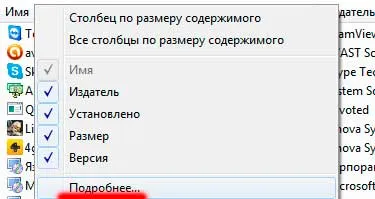
Tegyen egy kullancs „hely”, és kattintson az „OK”
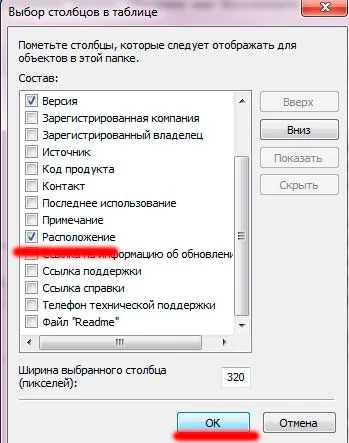
Most látjuk az oszlop, ahol a mappát a program, van megyünk. Nyomja meg a jobb egérgombbal a program mappát, és válassza ki a „Tulajdonságok” Menj a „Biztonság” fülre, majd kattintson a „Change”
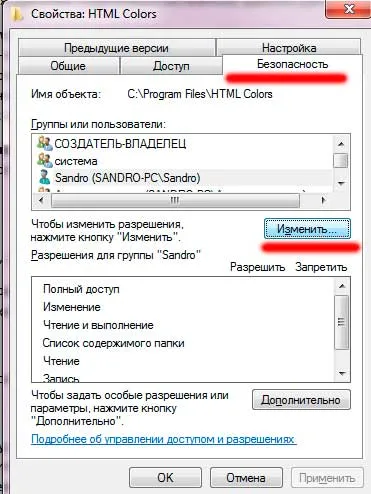
Választotta el a felhasználói jogosultságokat, és a „teljes hozzáférés”, majd kattintson az „OK”
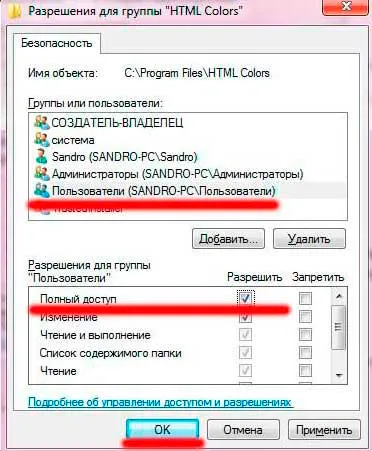
Ezt követően, próbálja meg eltávolítani a programot a vezérlőpult, de ha csak el kell távolítani a mappát, akkor törölje.
Nincs engedélye, hogy távolítsa el. Lépjen kapcsolatba a rendszergazdával. Ha ez a hiba továbbra is fennáll, és a további, mint egy lehetőséget, hogy szivattyú program «Unlocker». Azt is megoldja a problémát, hogy „nem lehet eltávolítani, mert az objektum használják.”
Itt töltheti le a hivatalos weboldalon, a link emptyloop.com kattintson a letöltés a felső menüben.
Futtassa a telepítő fájlt, válasszuk ki a magyar nyelvet üdvözlő kattintson a „Tovább”, fogadja el a felhasználói megállapodást. De együtt a program nem telepíthető Babylon néhány, távolítsa el a jelölést, és kattintson a „Tovább” - „Next”, amíg a legvégén.
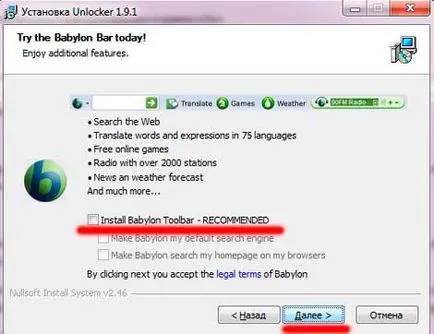
A telepítés után kattintson a «Start Unlocker» válassza a problémás mappát, és kattintson az „OK”
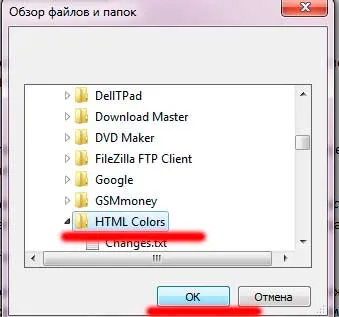
Tedd a cselekvés „Eltávolítás” és kattintson az „OK”, akkor a probléma mappa eltávolításra kerül erővel.

Ily módon, akkor törölje a fájlt vagy mappát.